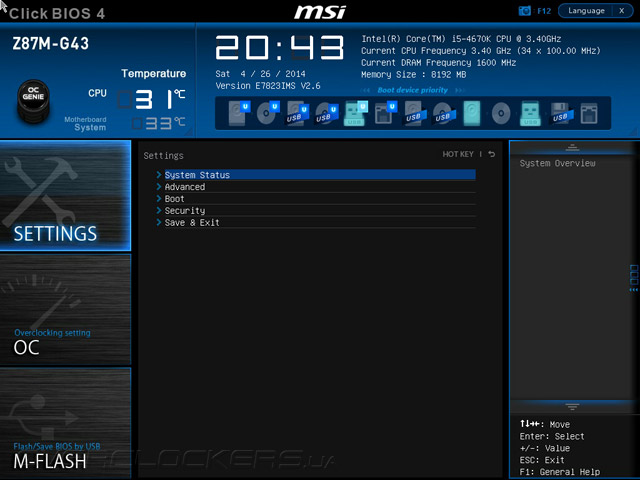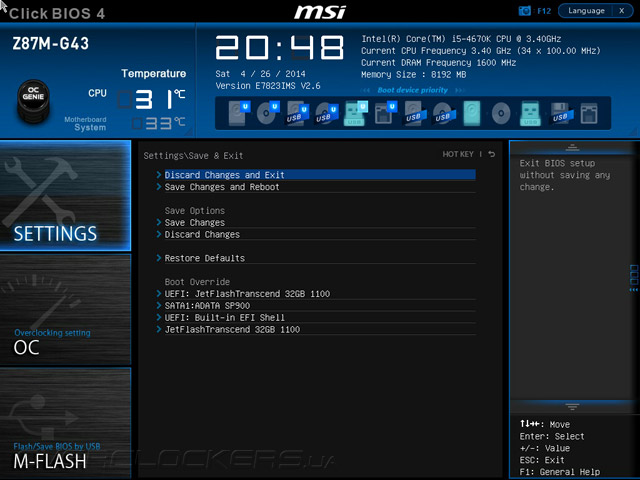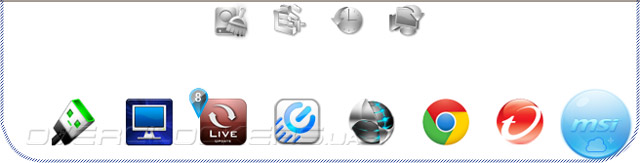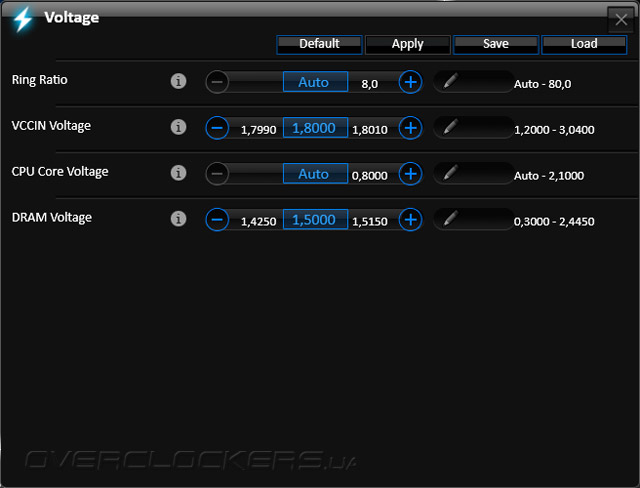До сих пор существует немалое число пользователей, полагающих, что mATX решения никогда не смогут стать достойными оппонентами своим полноформатным собратьям. Z87M Gaming является именно такой, абсолютно полноценной платой, с которой я попробую провести параллели в этой части статьи по обзору возможностей UEFI у Z87M-G43.
К нам в лабораторию попал экземпляр с сентябрьской версией микрокода. Первым делом я ознакомился с возможностями раздела OC, чьё наполнение не на шутку меня удивило. При помощи фирменной утилиты M-Flash версия V2.4 без проблем сменилась на самую актуальную, февральскую V2.6, но и здесь всё оказалось без изменений. Однако обо всём по порядку.
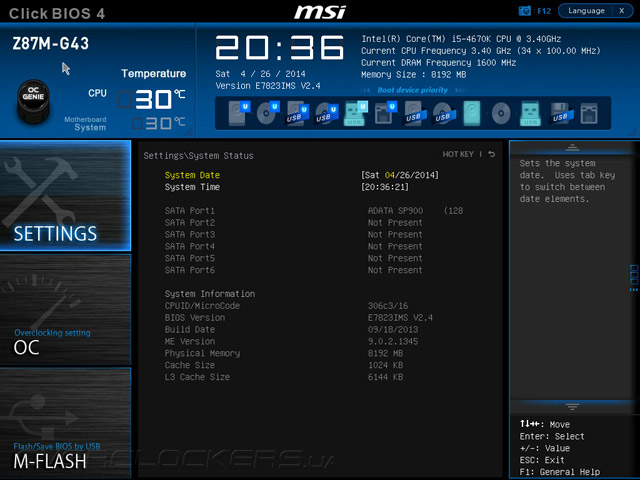

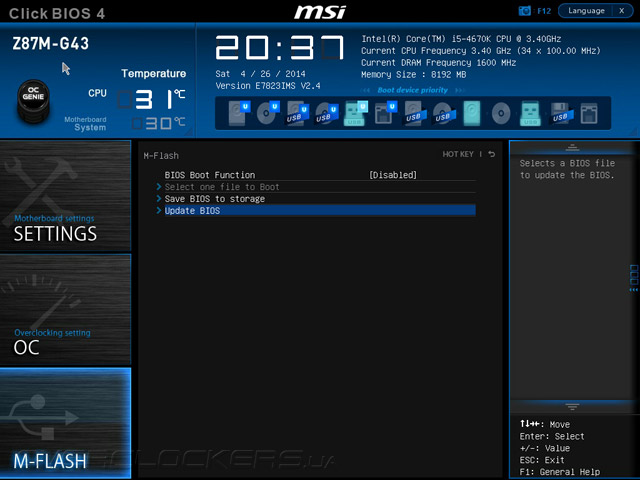
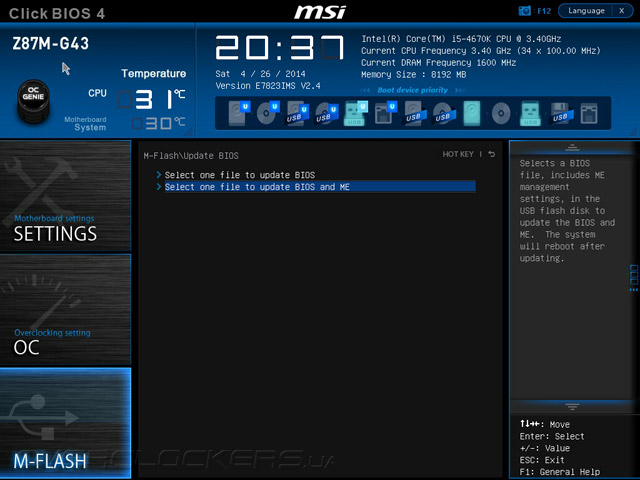
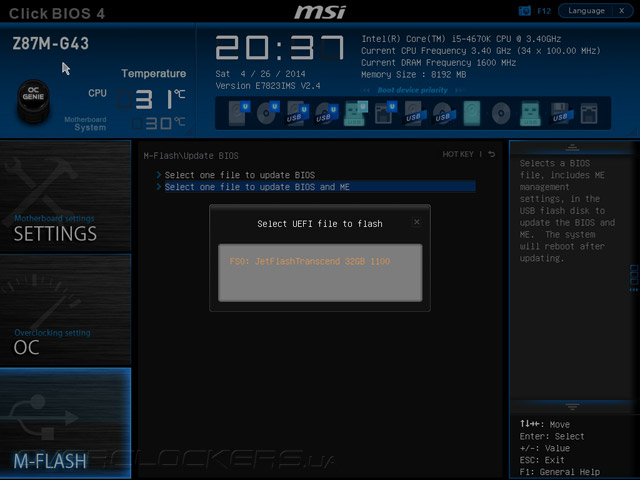
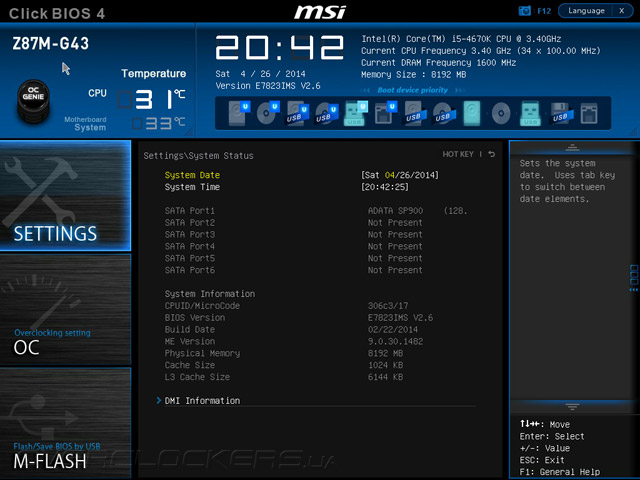
Общая идея реализации элементов меню в Click BIOS 4 абсолютно единая, различаются лишь декоративные составляющие. Без углубления в недра настроек можно изменить приоритет среди загрузочных устройств (при наведении курсора мыши подсвечивается модель конкретного изделия), а также выбрать одну из множества локализацию интерфейса. Помимо этого, в шапке всегда находится небольшая, но весьма полезная справочная информация о системных компонентах: самой плате, процессоре и оперативной памяти.
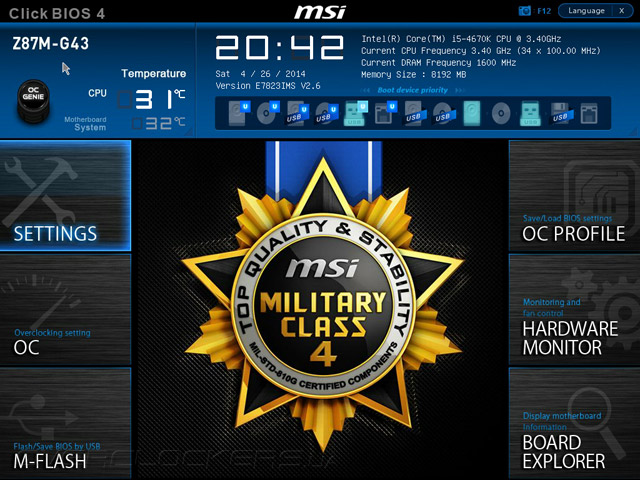
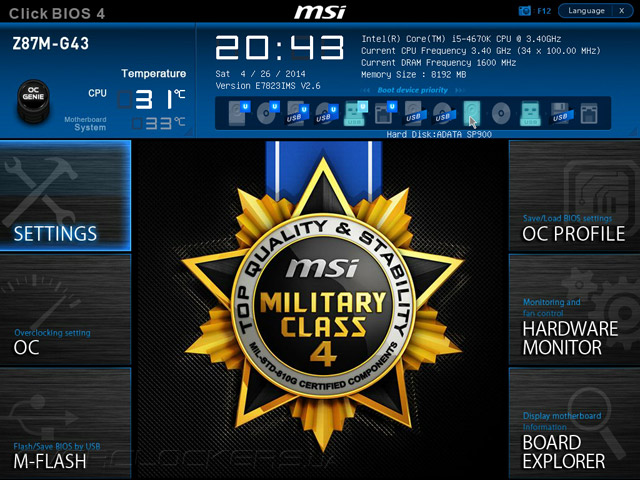
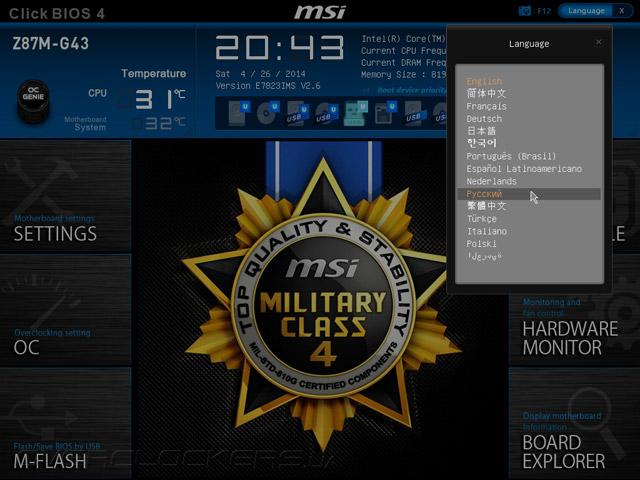
Раздел Settings вобрал в себя настройки практически всех системных компонентов, как это и следует из его названия. System Status отображён в самом начале нашего обзора UEFI, где, помимо получения справочной информации, можно произвести настройку часов и календаря.
На странице Advanced находятся привычные рубрики. Их число, как и наполнение, практически идентично старшему изделию.
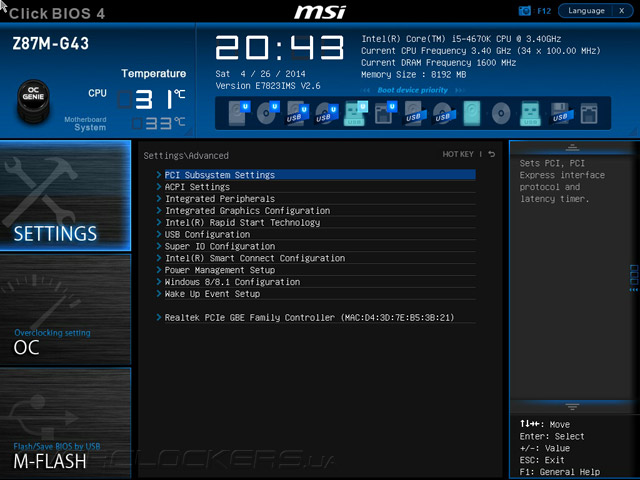
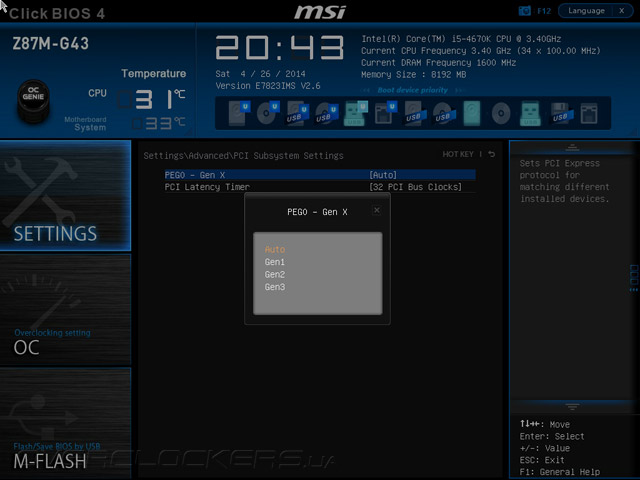
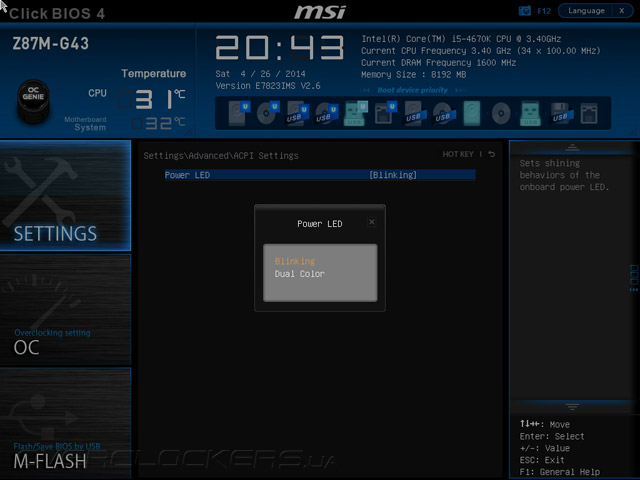
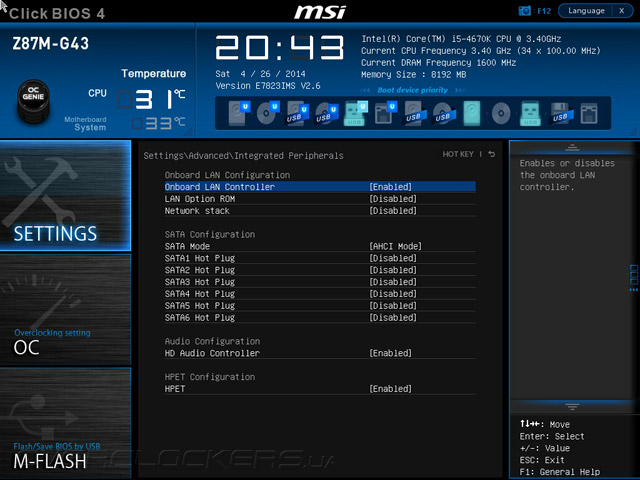
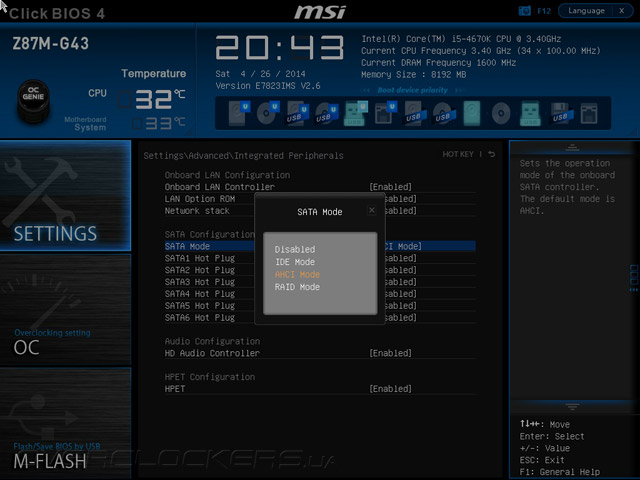
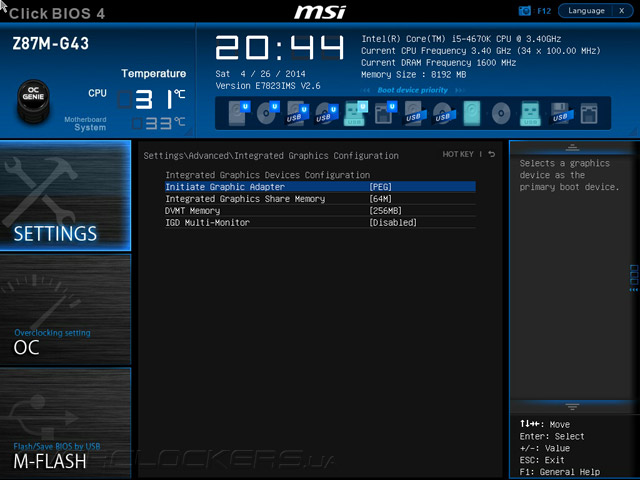
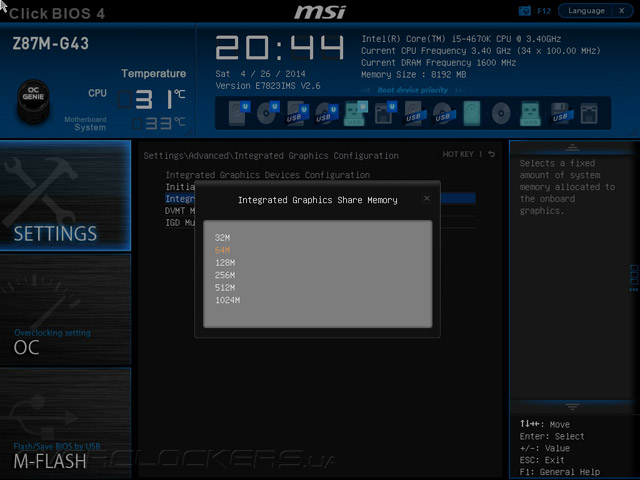
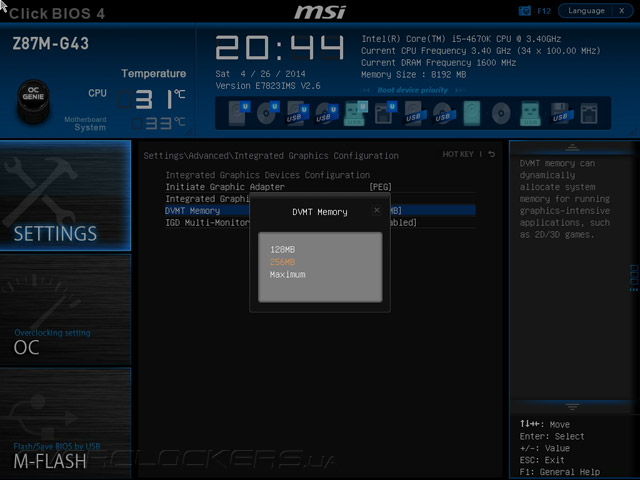
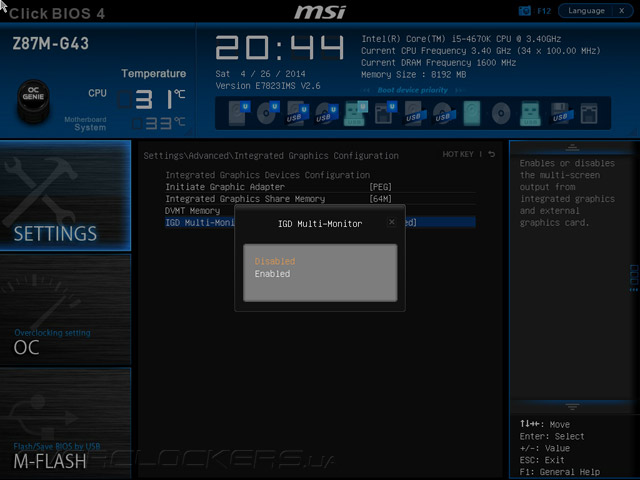
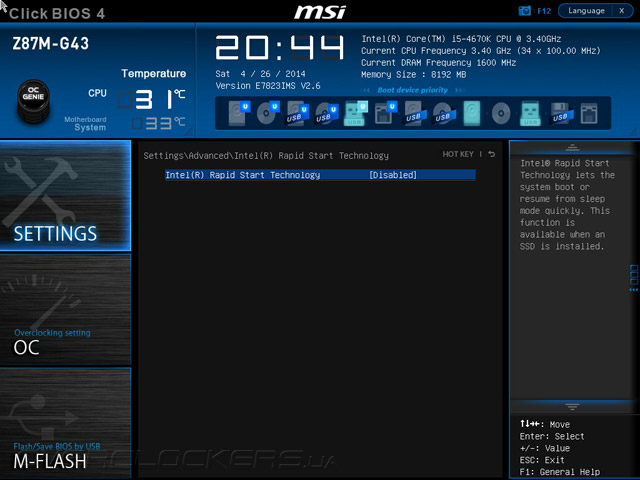
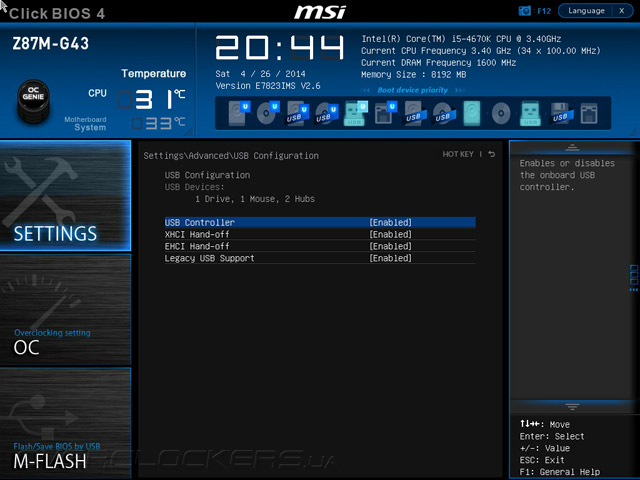
Добавились лишь Super IO Configuration и раздел с информацией о сетевом контроллере Realtek, отсутствующие в составе Z87M Gaming.
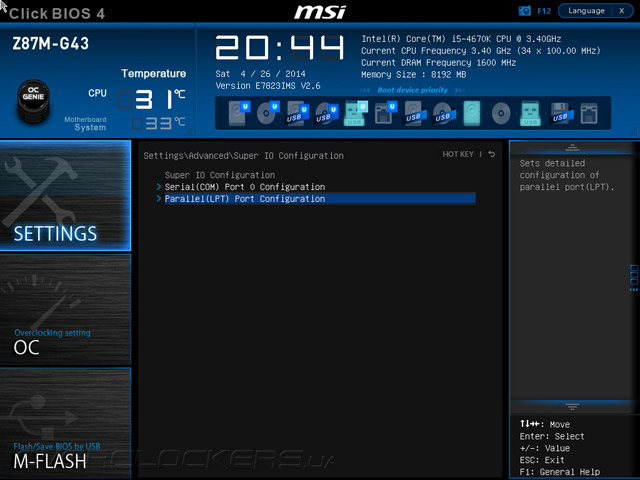
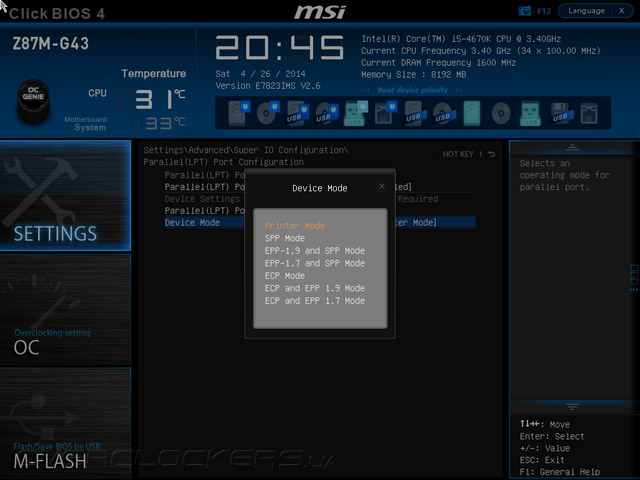
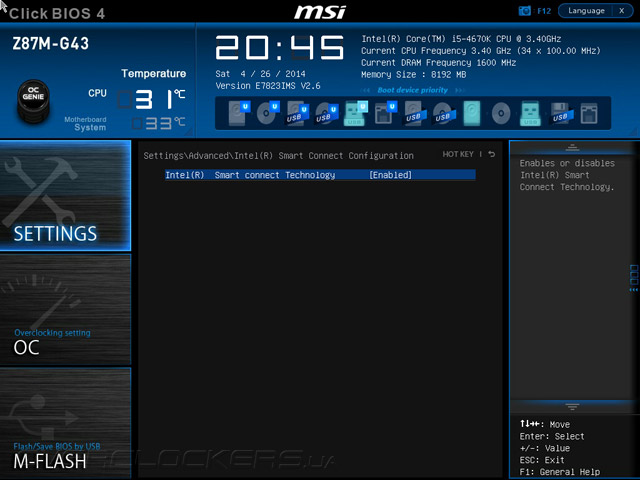
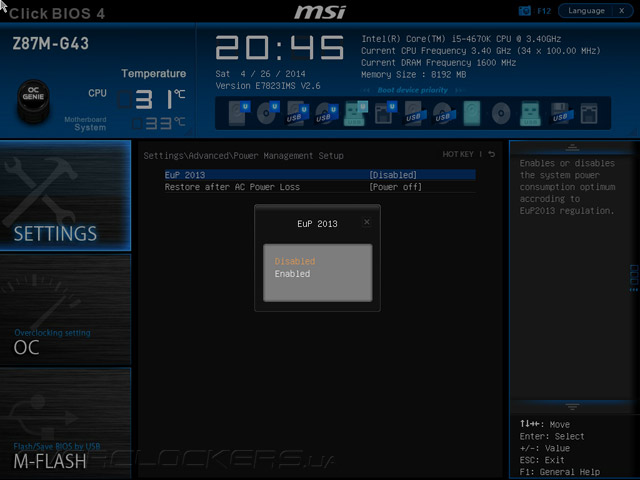
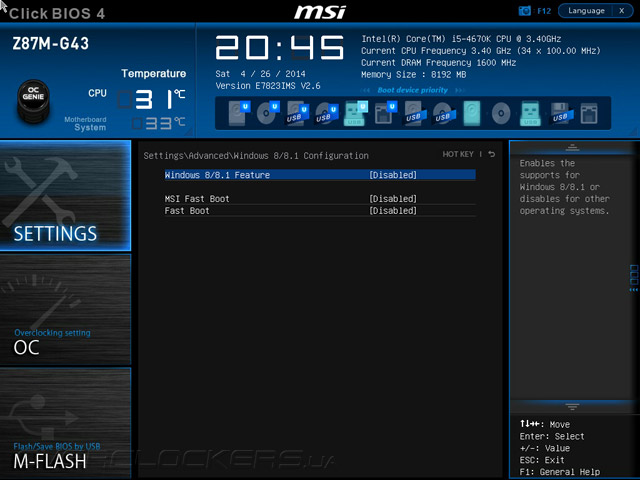
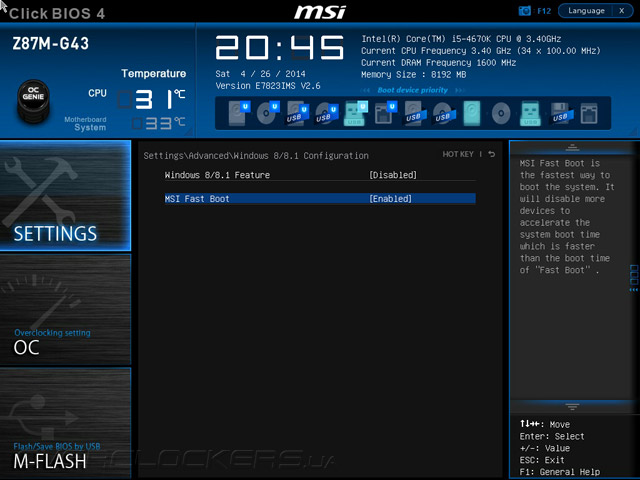
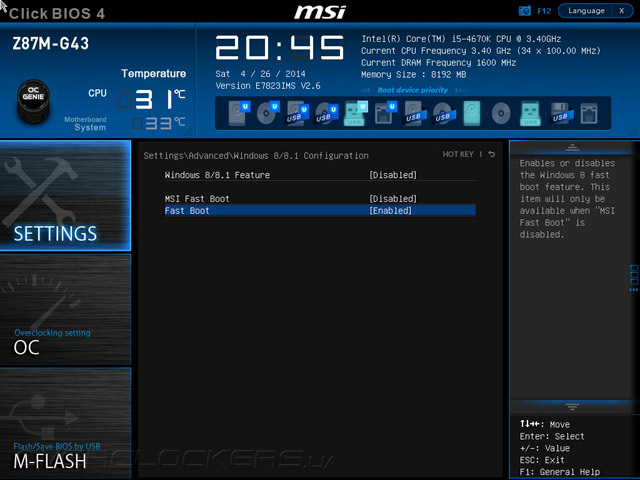
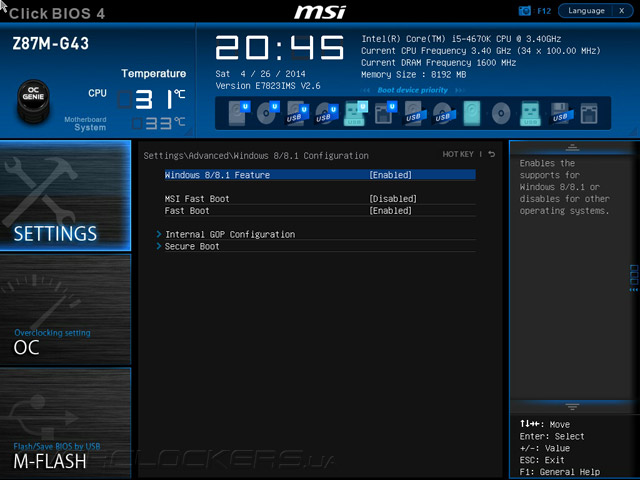
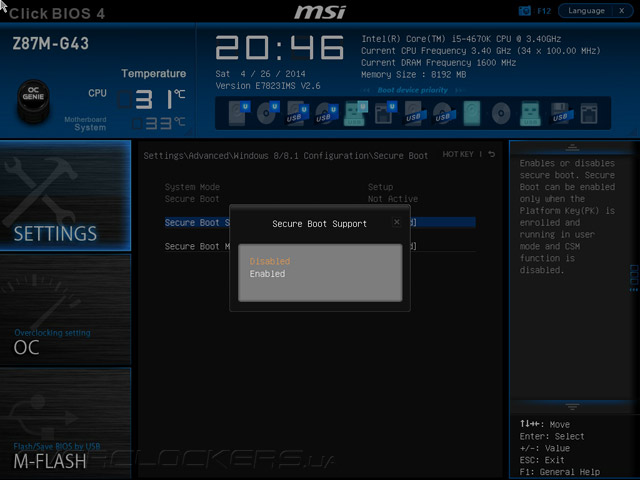
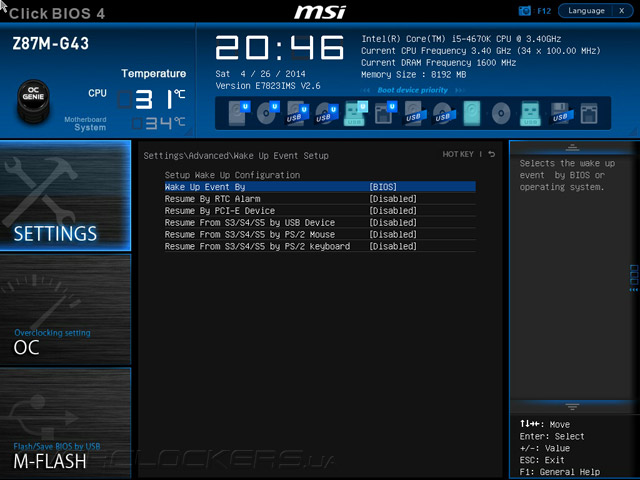
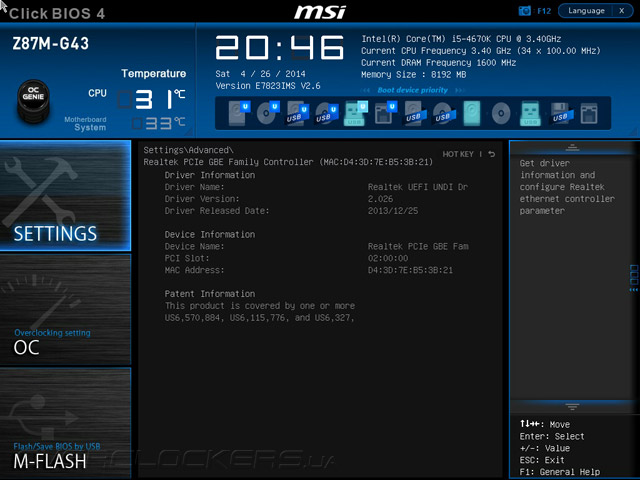
Раздел Boot содержит более глубокие настройки по предоставлению приоритета в загрузке устройствам, например, разграничение очереди среди однотипных носителей информации. Активация функции GO2BIOS доступна и Z87M-G43.
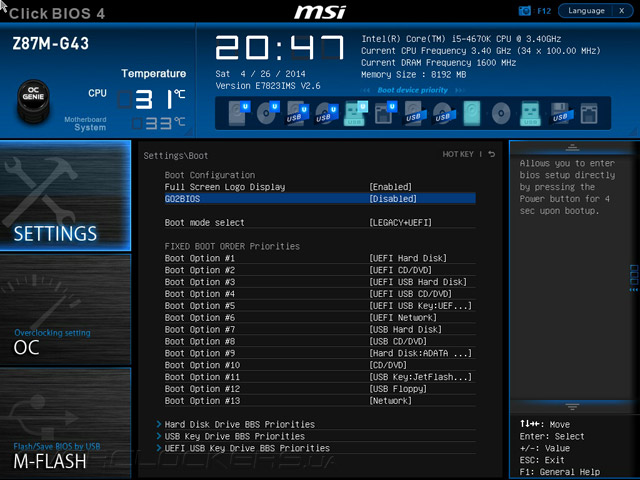
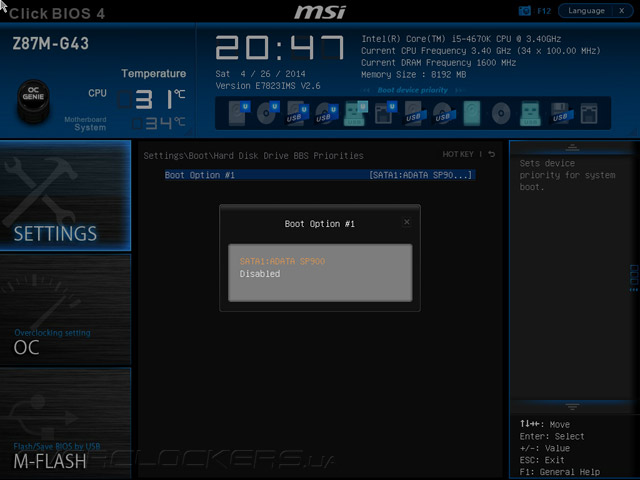
В подменю Security также ничего не изменилось. В случае желания ограничения доступа третьих лиц к системе данный раздел будет весьма кстати: установить пароль администратора, а лучше — обзавестись аппаратным ключом доступа на основе «флэшки» можно именно здесь.
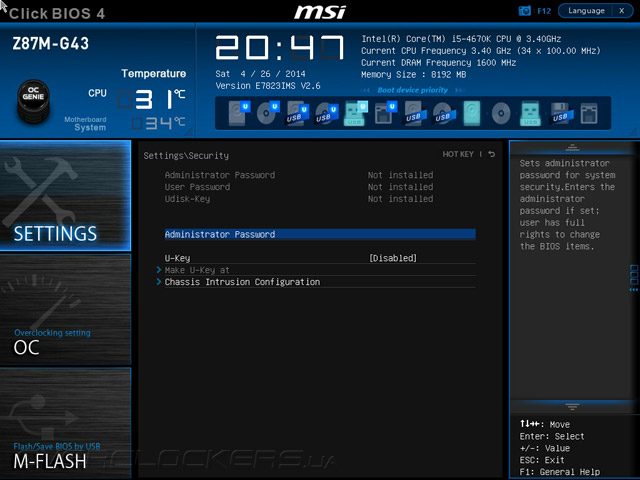
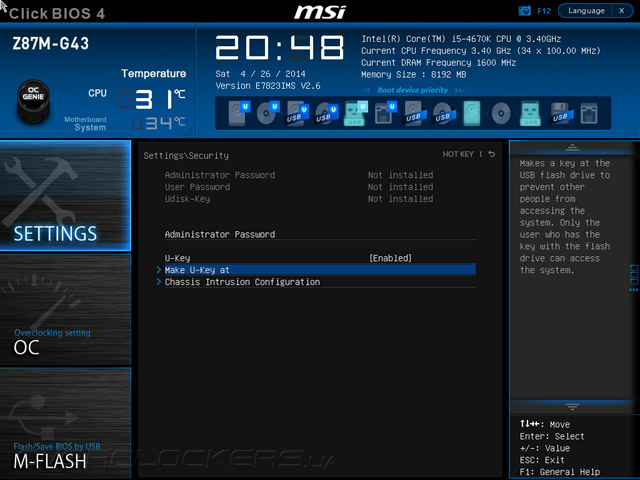
Замыкающий раздел — Save & Exit — поможет всем тем, кто не любит пользоваться «горячими» клавишами.
Всё для оверклокинга находится в разделе OC. По правде сказать, такой набор не иначе как обескураживающим назвать нельзя. Mini-ITX плата от Biostar — Hi-Fi B85N 3D — и та обладала бóльшими возможностями. Вот так сюрприз!


Пожалуй, все их можно уместить в несколько строк: можно изменять базовую частоту вместе с множителями Strap, активировать профили XMP для DRAM, или же самостоятельно выставлять желаемую рабочую частоту в сочетании с полным контролем над набором задержек. Для разгона процессора (кроме его множителя) можно изменить VCCIN Voltage и CPU Core Voltage, причём последнее значение ограничено величиной 1,3 В — величина немногим больше, чем у Gigabyte GA-H81-D3. Впрочем, наверняка найдутся те, кому и такого набора будет достаточно.
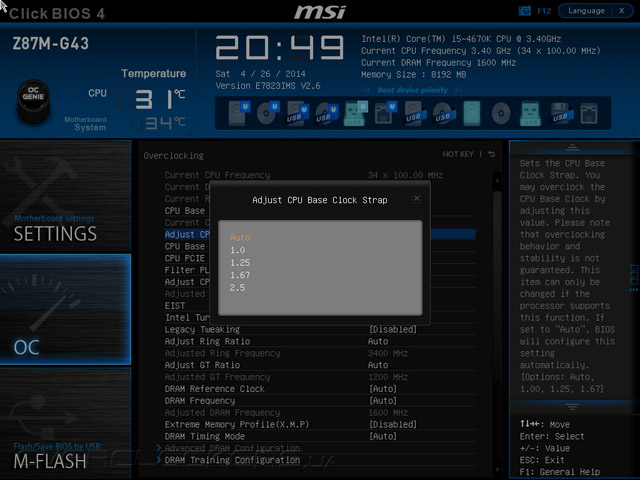
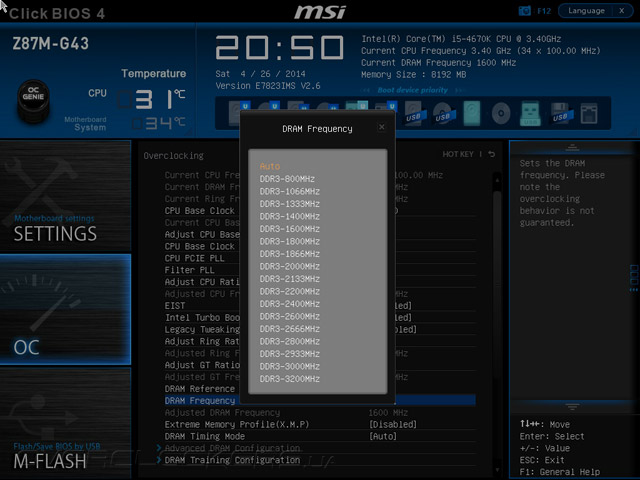
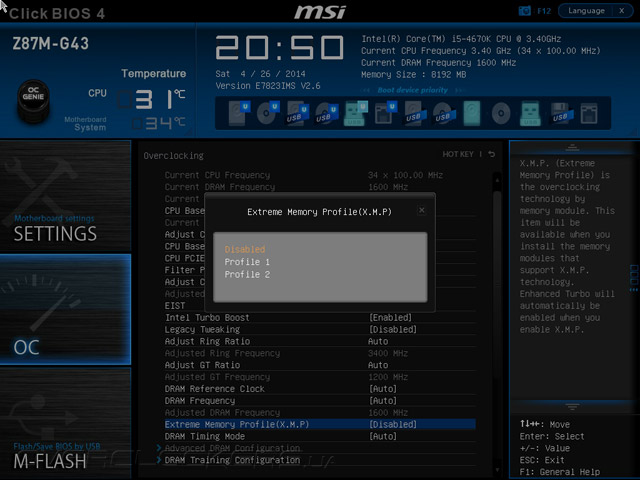
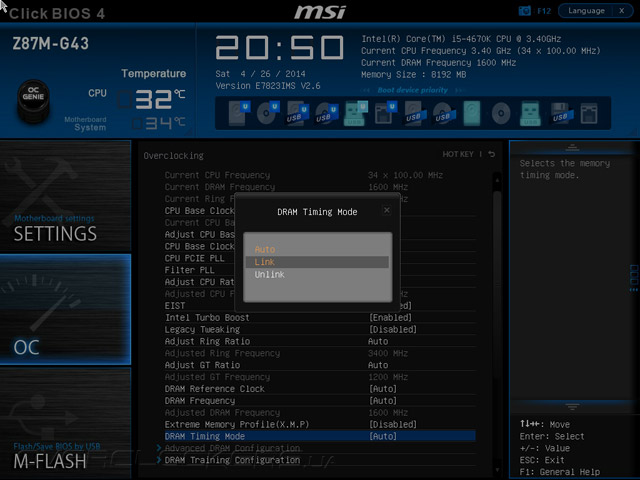
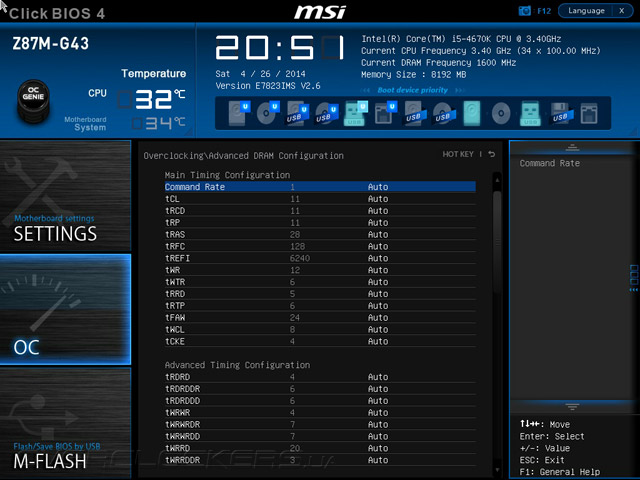
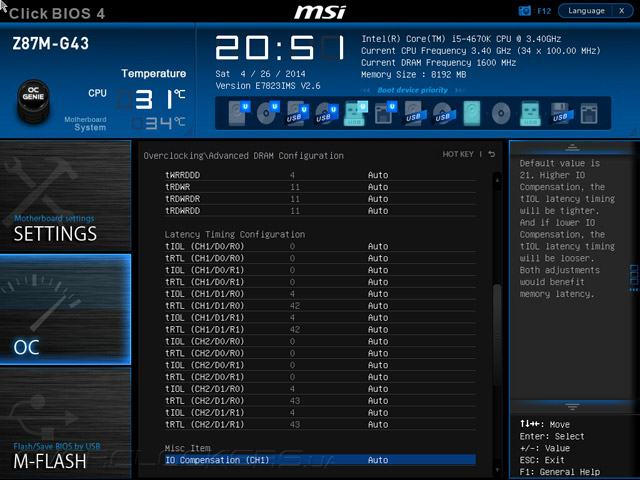
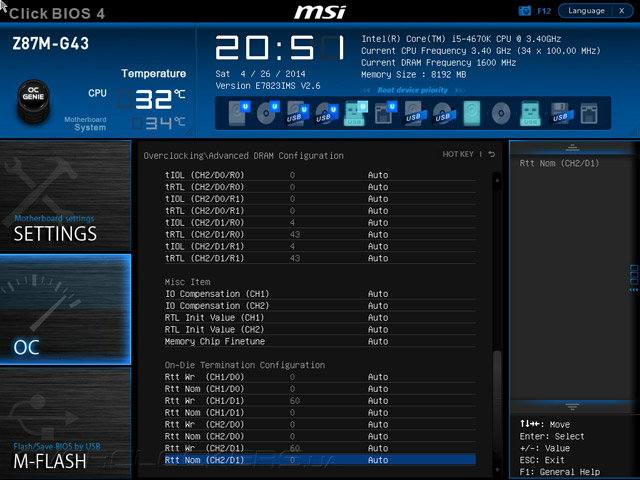
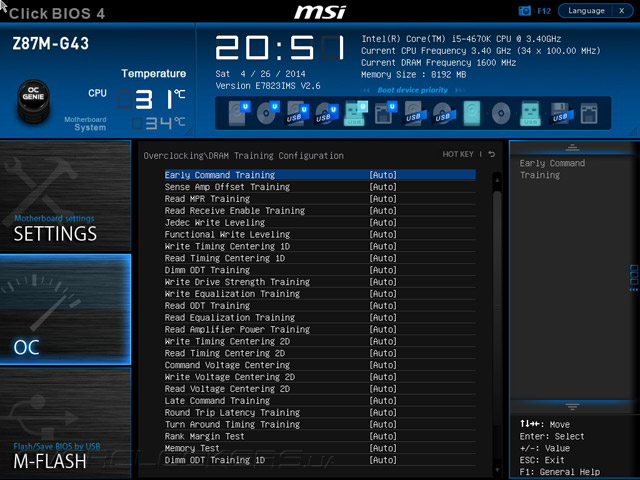
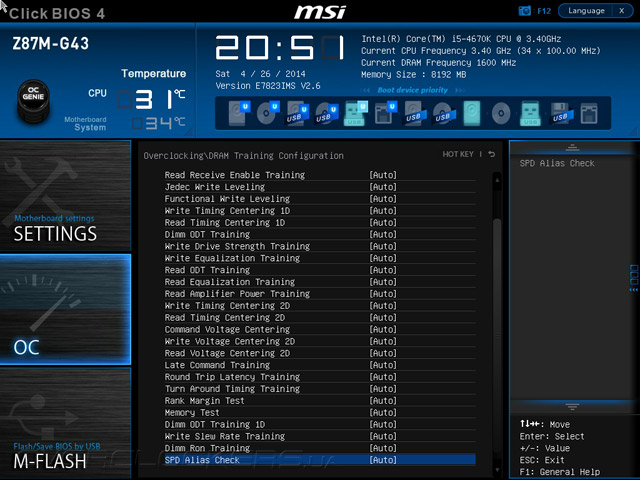



Все важные параметры, точнее всё то, что от них осталось, находится в сводной таблице:
| Параметр | Диапазон регулировки | Шаг |
| CPU Base Clock (МГц) | 90–300 | 0,04...0,52 |
| Filter PLL | Auto/Enabled/Disabled | |
| CPU PCIE PLL | Auto/LC PLL/SB PLL | |
| Adjust CPU Ratio (Multiplier) | 8–80 | 1 |
| CPU Ratio Mode | Dynamic Mode/Fixed Mode | |
| CPU Core Voltage (В) | 0,8–1,3 | 0,001 |
| VCCIN Voltage (B) | 1,2–2,3 | 0,001 |
| Adjust Ring Ratio (Multiplier) | 8–80 | 1 |
| DRAM Frequency (МГц) | 1400–3200 800–3200 |
200 266 |
| DRAM Voltage (B) | 1,35–1,5 1,5–1,8 |
0,075 0,015 |
| Adjust GT Ratio (Multiplier) | 8–60 | 1 (50 МГц) |
В самом конце страницы OC разместились справочные CPU Specifications и Memory-Z, а также узел по настройке различных технологических изысков, сосредоточенных под началом CPU от Intel — CPU Features.
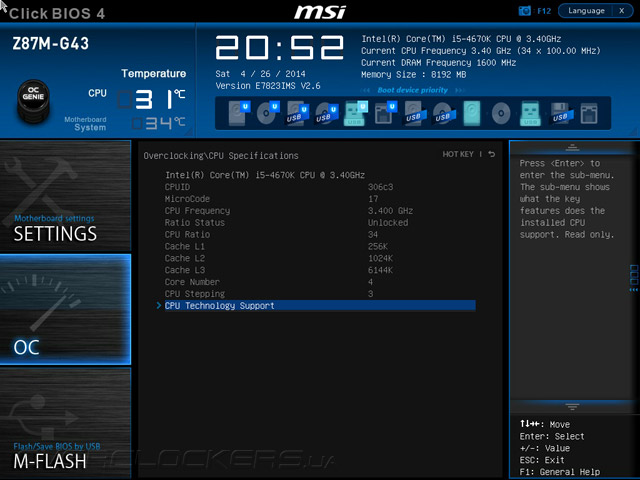
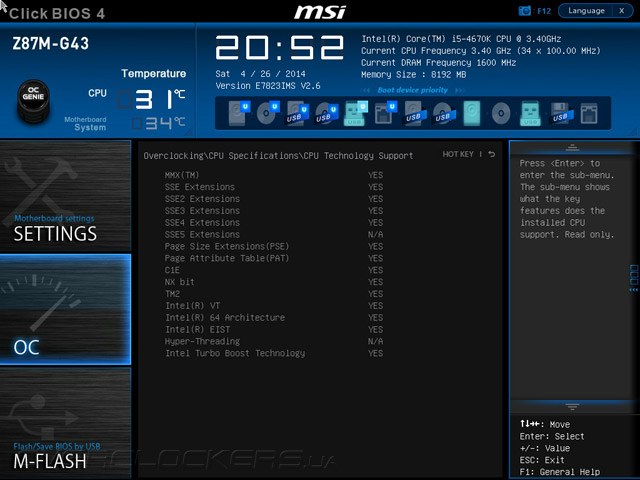
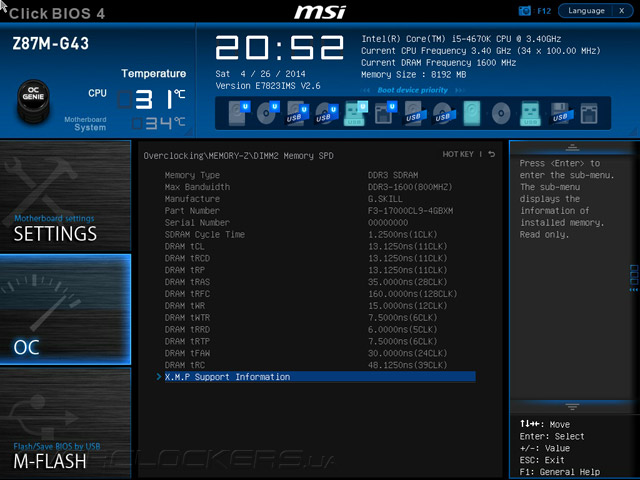
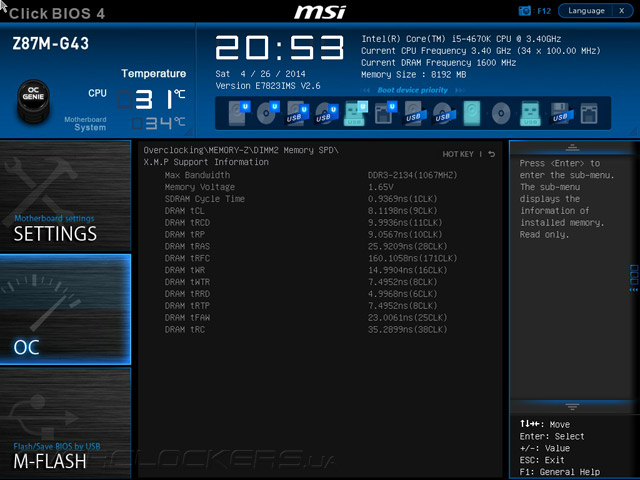

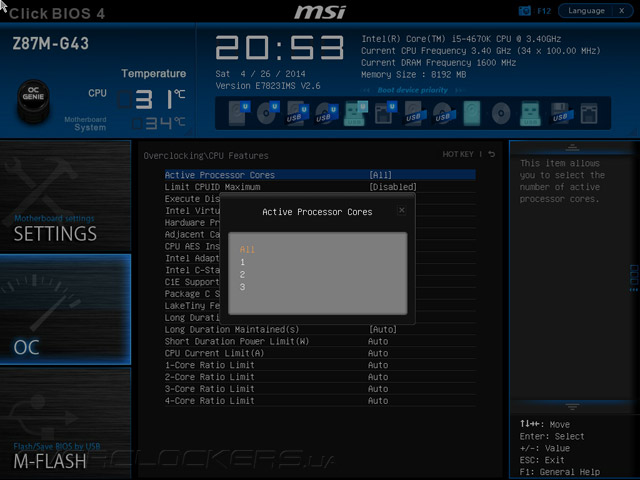
Работоспособность M-Flash уже была подтверждена на практике. Хотелось бы отметить её задокументированные возможности в сфере возможной загрузки из образа BIOS без предварительной его прошивки в микросхему ПЗУ.
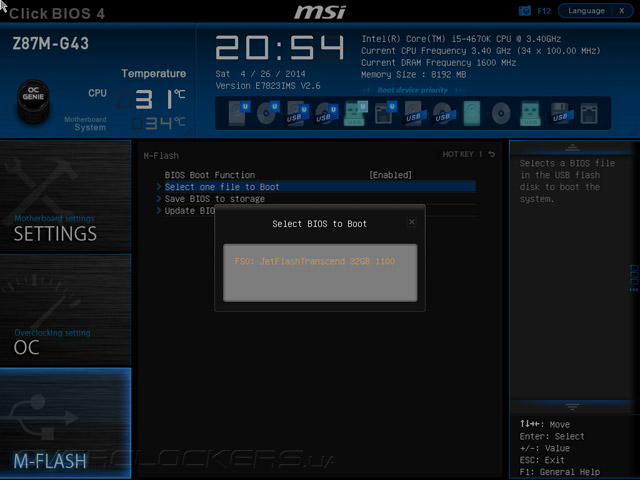
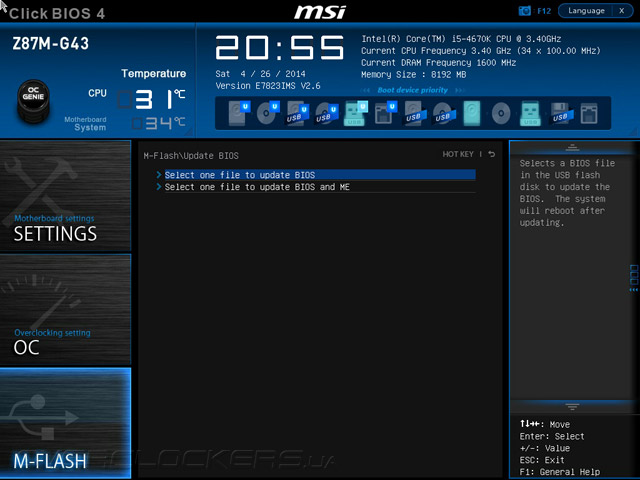
Да, это не обычный профиль с настройками, о котором можно было бы подумать сразу. Кстати о них, всего доступно шесть секций для хранения настроек с возможностью задания собственного имени. Механизм известный, но его наличие всё же приятный факт.
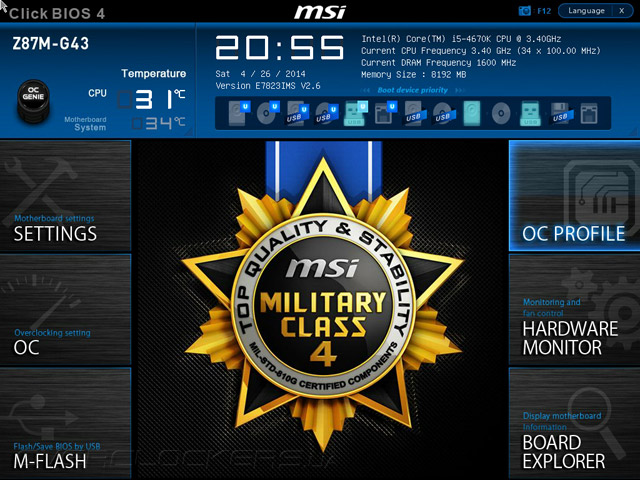
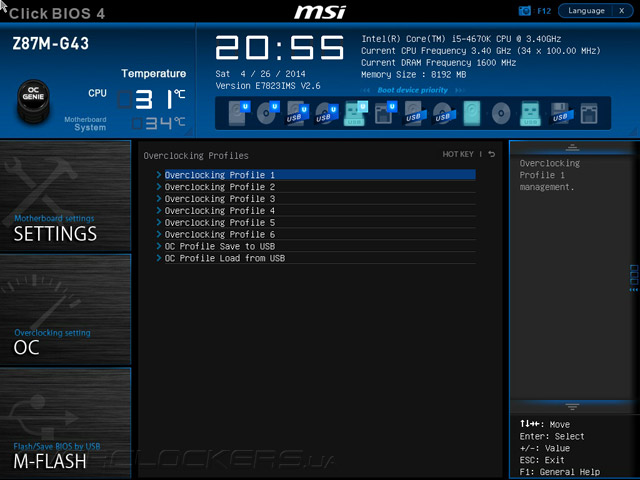
Hardware Monitor в точности повторяет таковой из состава Z87M Gaming. Сам модуль по оповещению о действующих системных напряжениях занимает скромную нижнюю часть выпадающего окна. Главная роль отведена механизму по настройке системных охладителей. Поддерживается три канала, на каждом можно настроить работу соответствующего вентилятора в зависимости от (роста) температуры процессора, или же вручную зафиксировать обороты на понравившемся уровне (справедливо лишь для корпусных изделий). Но всё это, повторюсь, предназначено лишь для четырёхконтактных экземпляров.
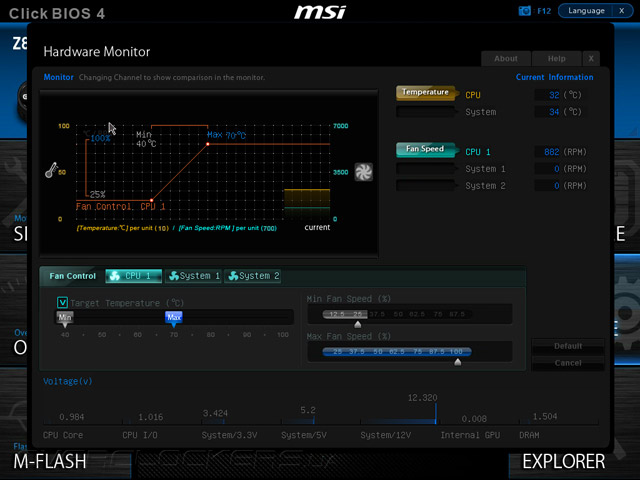
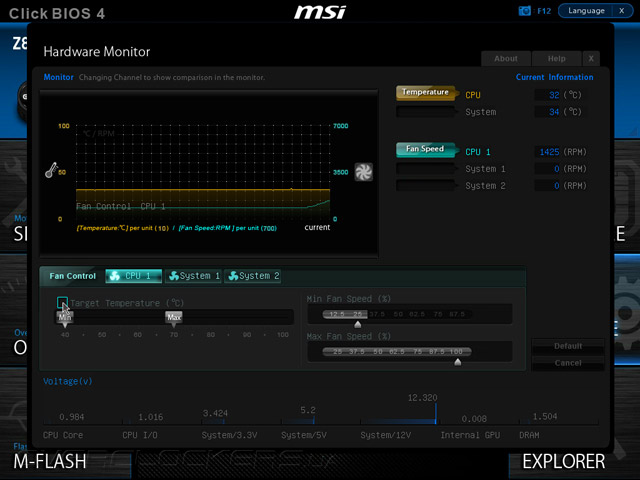
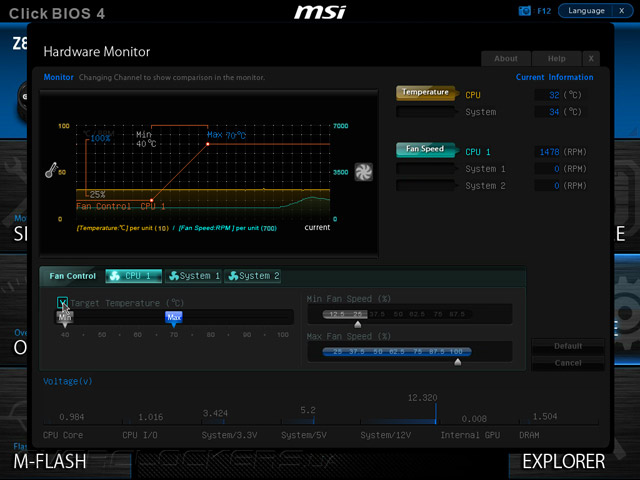
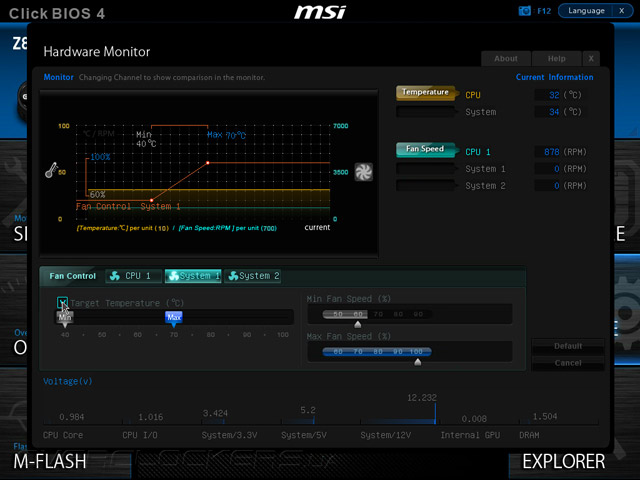
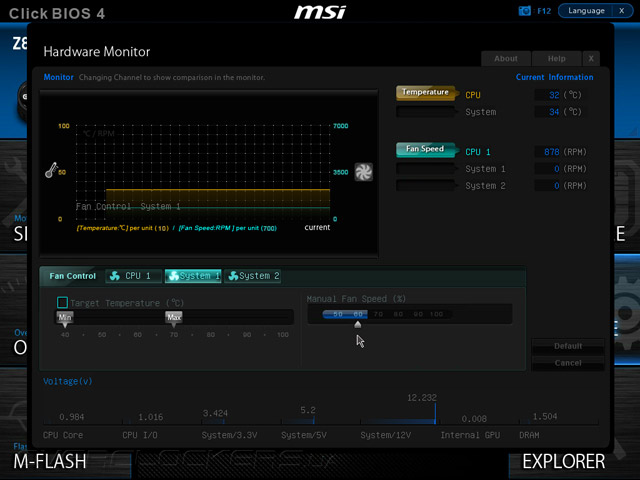
C работоспособностью Board Explorer, последнего из разделов, проблем не возникло. Изображение соответствует действительности, а идентификация элементов системы произведена корректно.
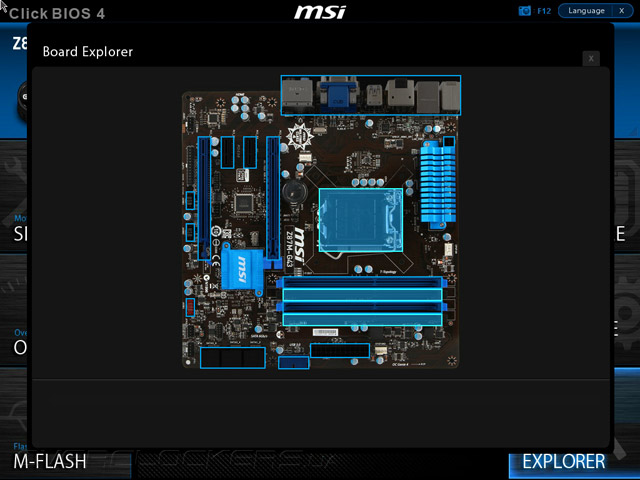
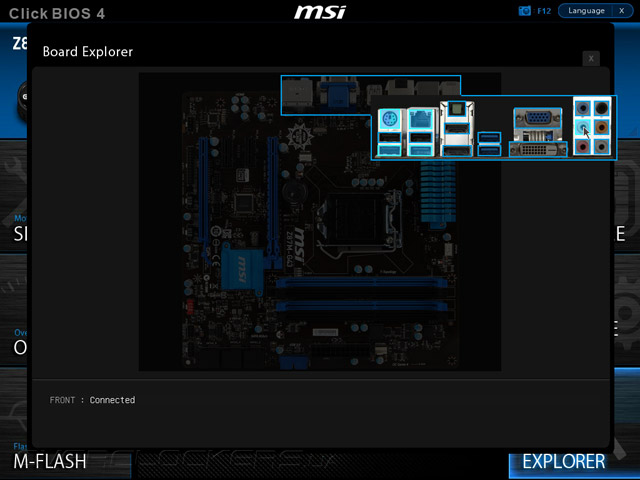
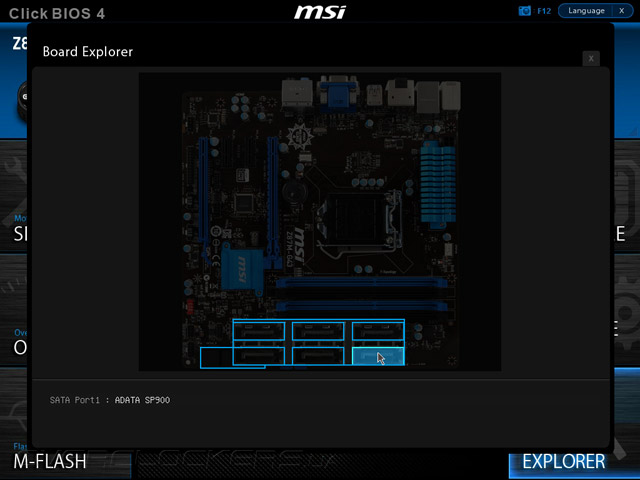
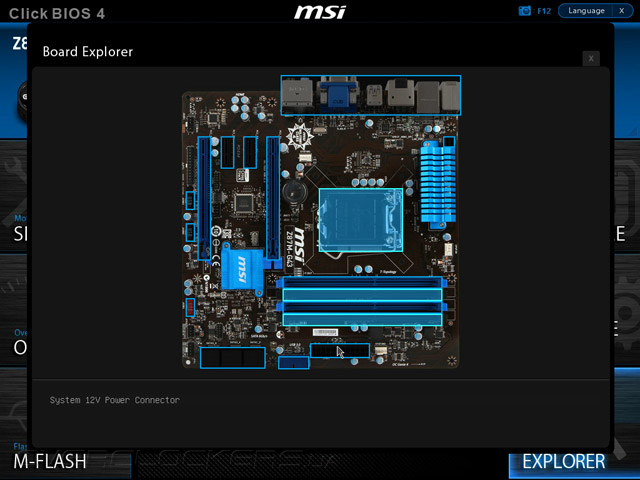
Безусловно, наибольшее разочарование вызывает раздел OC; его базовые возможности вскоре будут опробованы на практике. Также немного необычно выглядит полный отказ от поддержки трёхконтактных моделей вентиляторов, что в сумме с и так не слишком дружелюбным Hardware Monitor не добавляет итоговых баллов изделию. Вот как проявила себя его небольшая стоимость.
Комплектное ПО
Ещё при осмотре комплекта поставки можно было обратить внимание на компакт-диск, ничем не отличающийся по внешнему виду от поставляемого вместе с Z87M Gaming. Дальнейшая работа с ним тоже ничего интересного не выявила. Структура меню проста, разделы по установке драйверов и утилит оснащены отдельными мастерами по проведению комплексной процедуры.
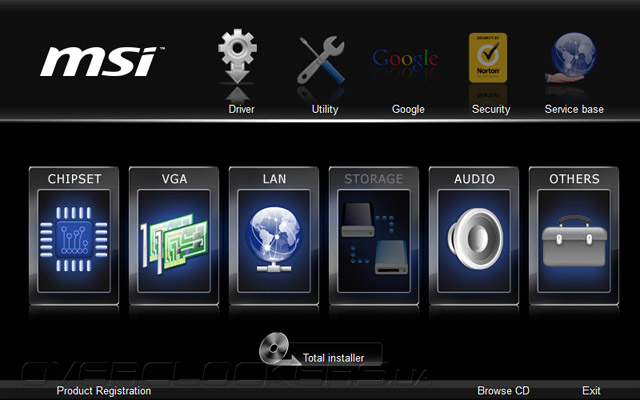
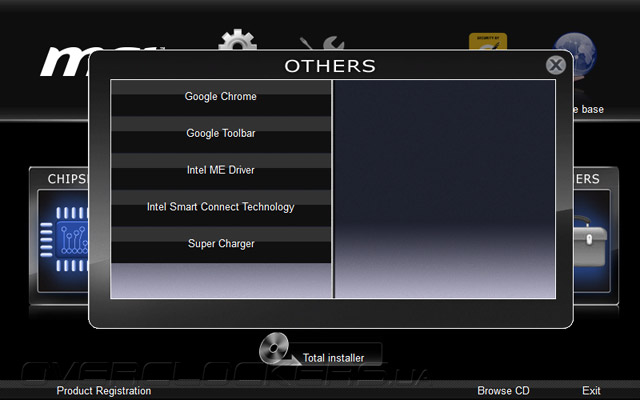
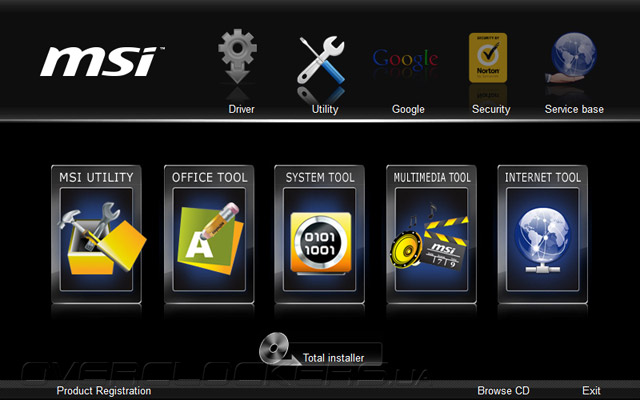
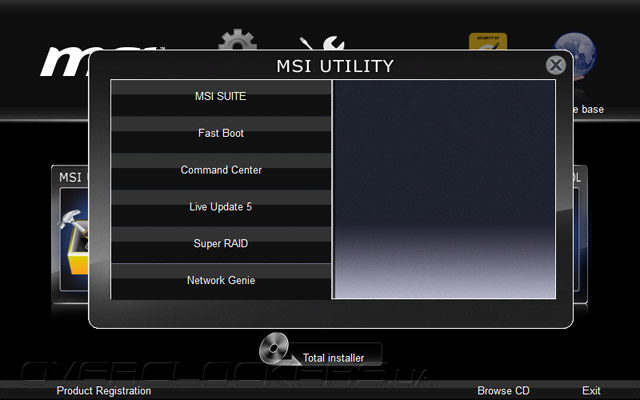
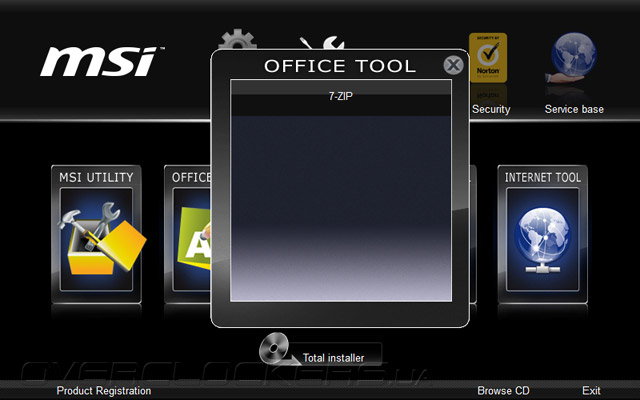
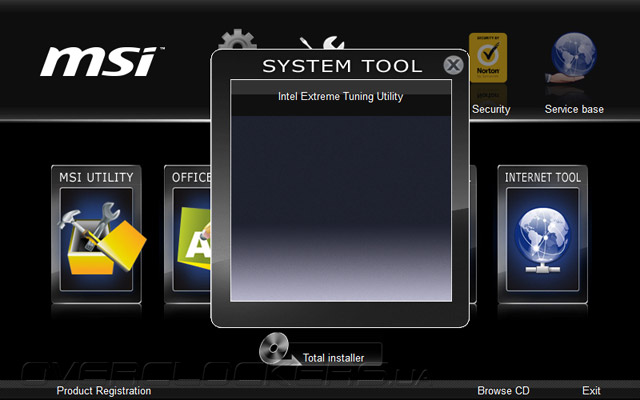
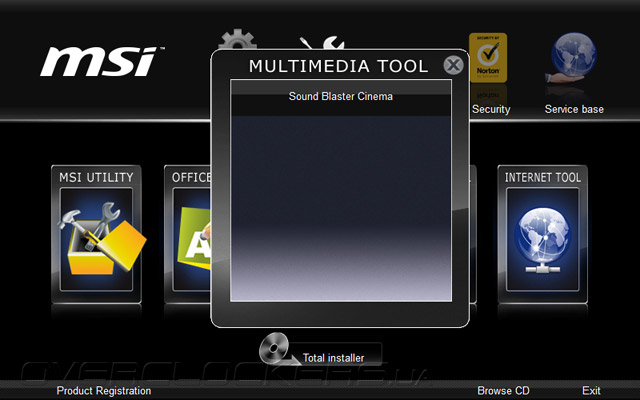
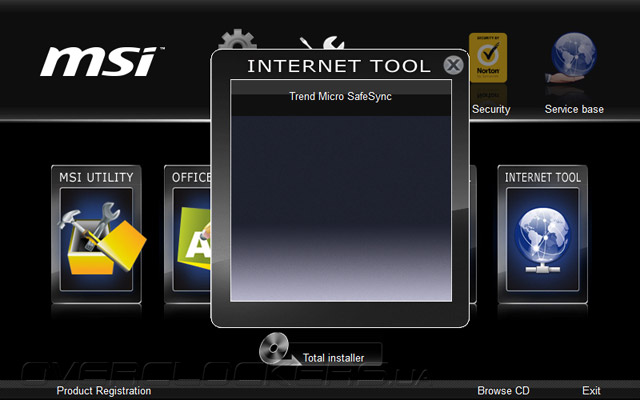
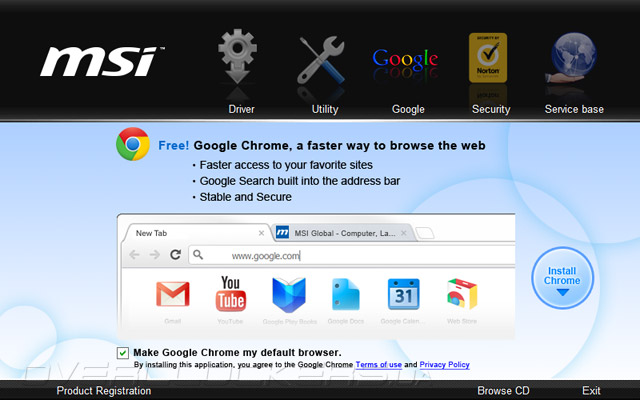
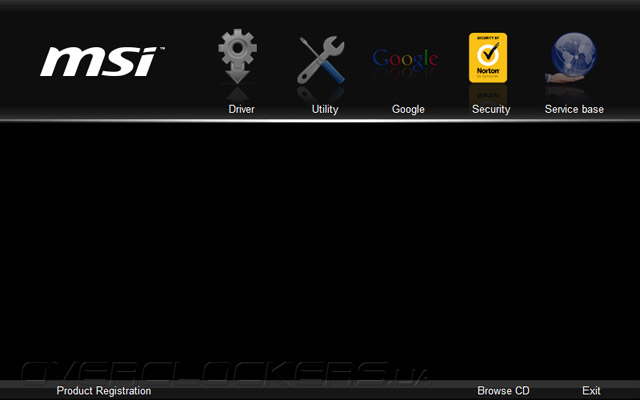
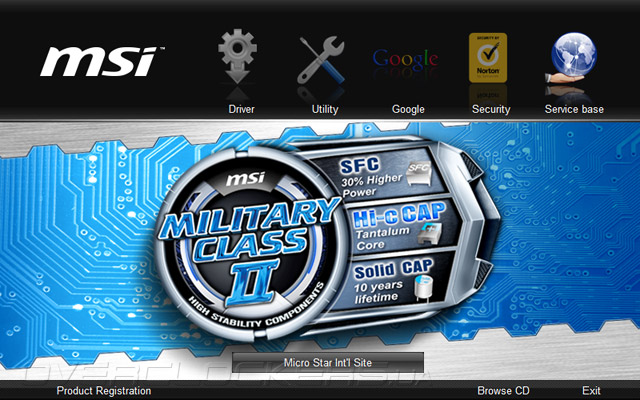
С установщиком драйверов проблем не возникло, а вот другой мастер споткнулся при инсталляции Creative Sound Blaster Cinema — весьма нетривиальном продукте, о котором я нигде упоминания не нашёл: ни на самой PCB, ни где-либо на упаковке Z87M-G43.
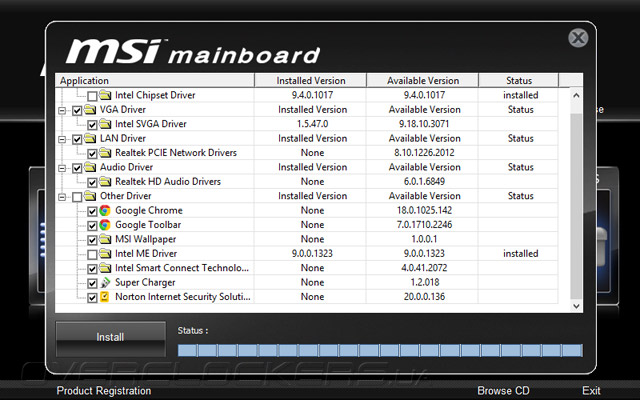
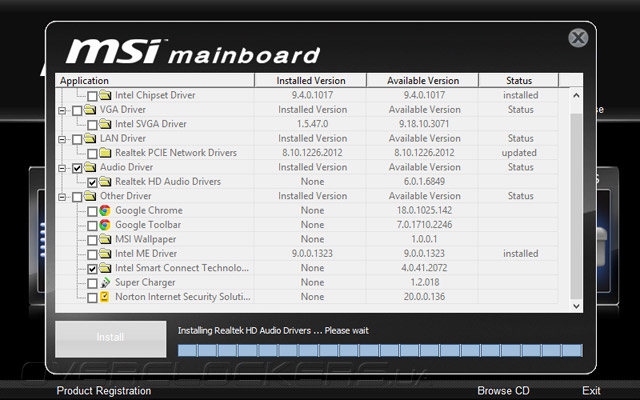
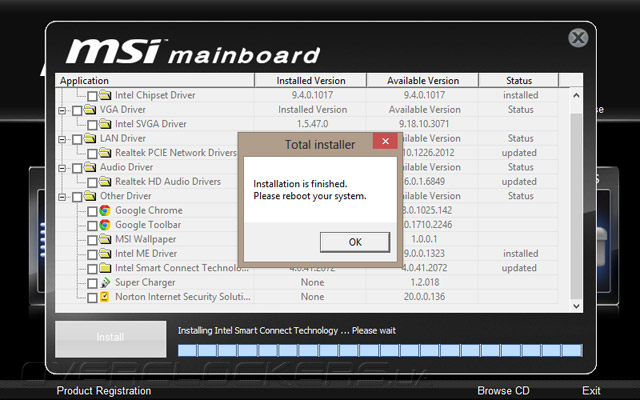
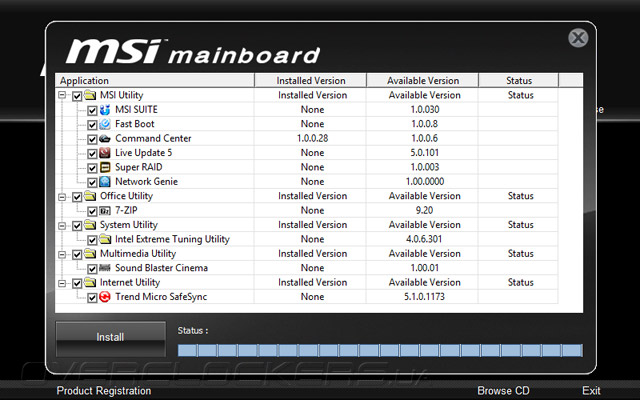
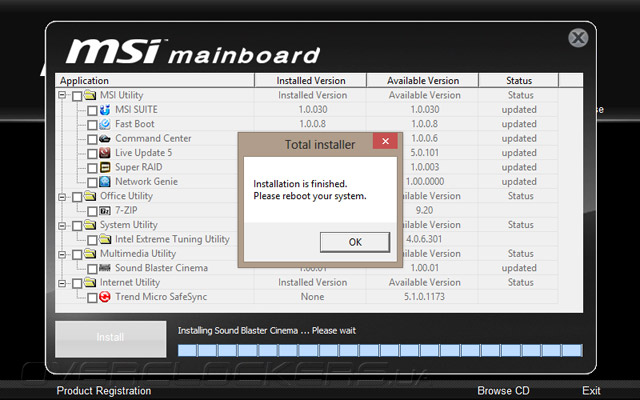
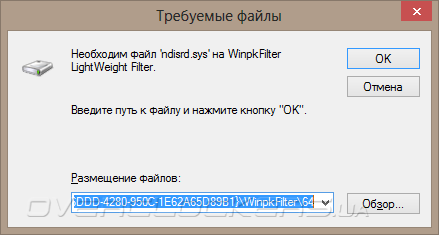
Но унывать по этому поводу не стоит, ведь версия продукта, записанного на диск, оказалась весьма старой, поэтому так или иначе её всё равно придётся обновить — штатными средствами комплекса, либо же самостоятельно, загрузив свежий инсталляционный пакет с официальной страницы. Подробнее о нём можно почитать в обзоре Biostar Hi-Fi Z87X 3D.
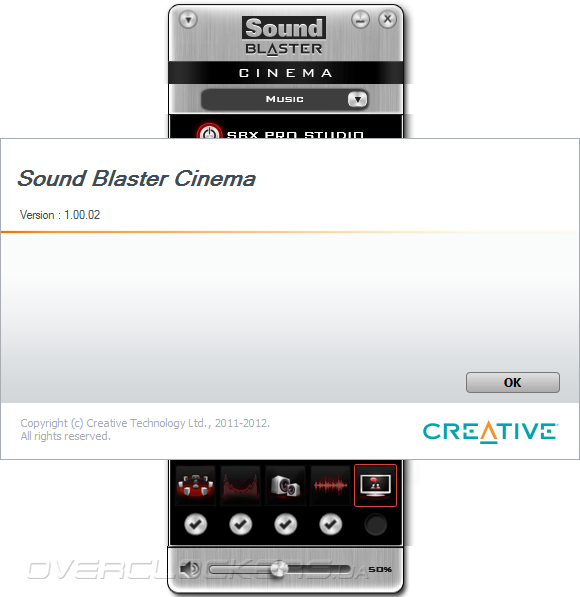
Прочие интересные программы сконцентрированы в группе MSI Utility. Сперва проверим возможность Live Update 5 находить свежие версии драйверов и утилит в Сети — всё функционирует корректно, на первый взгляд. Комплекс прописывается в автозагрузку и постоянно следит за обновлениями; расписание его сетевой активности можно скорректировать самостоятельно.
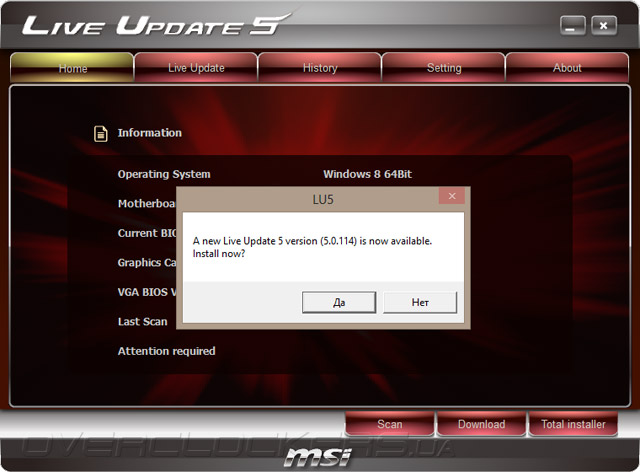
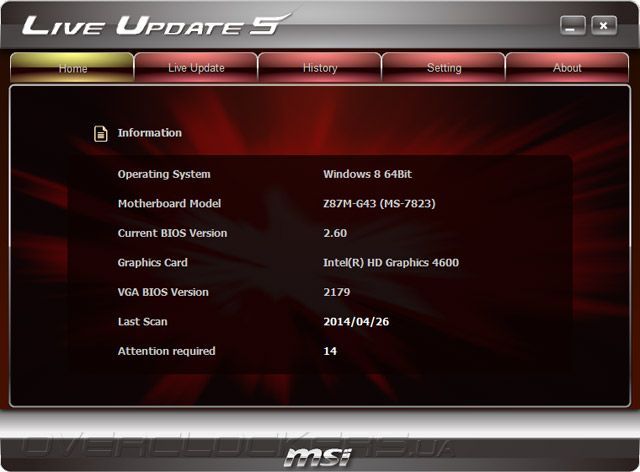
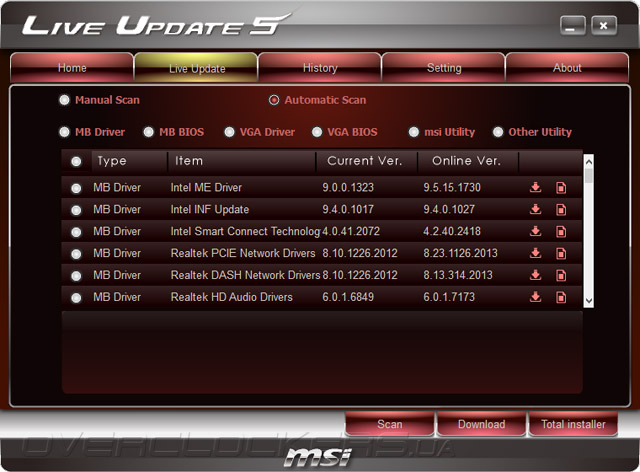
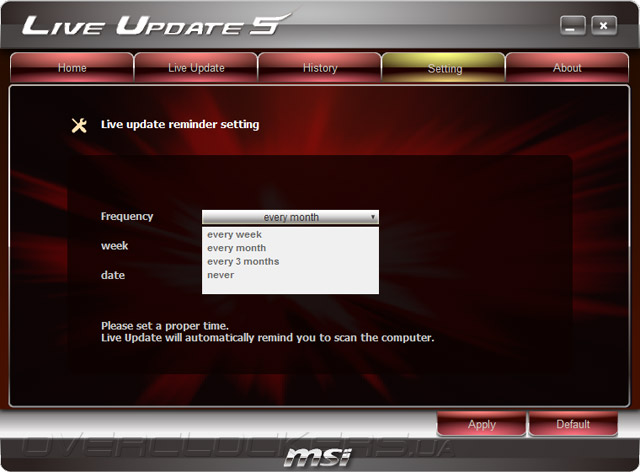
На очереди — Super RAID, в составе которого неожиданно обнаружился Intel Smart Connect. По своей сути эта простенькая утилита позволяет без блуждания по UEFI активировать фирменные технологические решения от Intel.
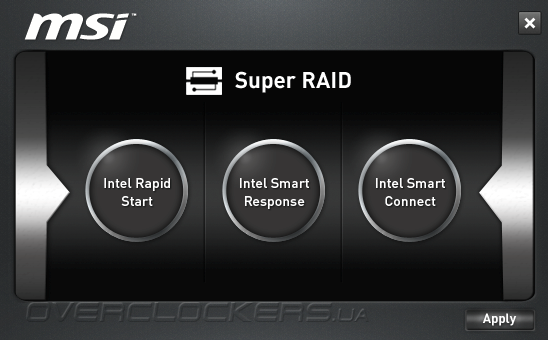
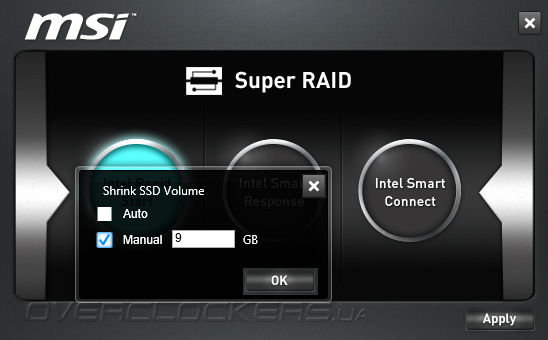
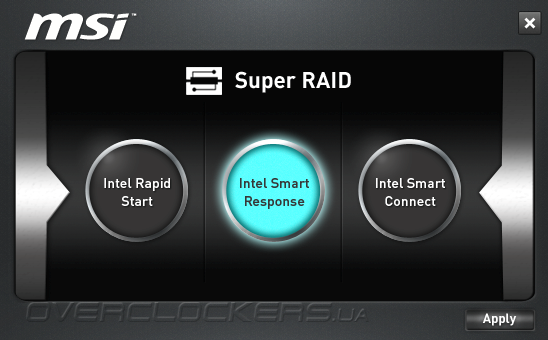
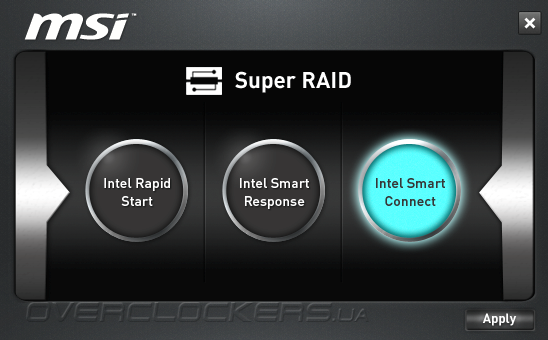
Продвигаемся дальше. Network Genie, кажется, весьма похожа на Smart Speed LAN — фирменную утилиту для сетевых адаптеров Realtek, которая никак не желала корректно функционировать в системе, построенной на базе Biostar Hi-Fi B85N 3D. В этот раз всё оказалось намного лучше — можно было перемещаться между закладками внутри программы. Однако удобства в обращении явно недостаточно, так же, как и с новообретённым интерфейсом конкурирующего Killer Network Manager, входящего в комплект MSI Z87M Gaming.


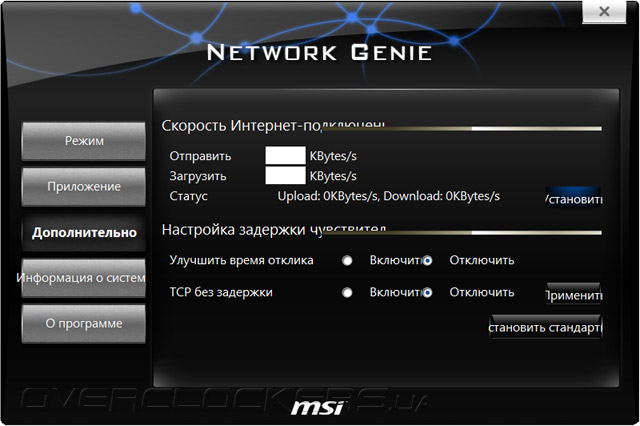

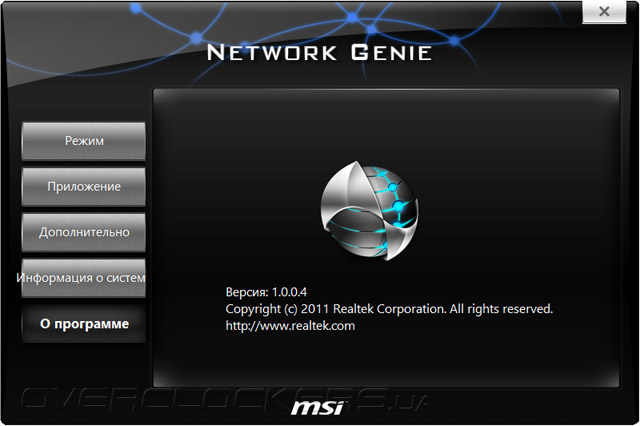
Четвёртая утилита, рекомендуемая к установке специалистами из MSI — это Fast Boot (которая, как и все прочие, самовольно добавляется в автозагрузку). Её интерфейс незатейлив, но для сомневающихся в назначении кнопок есть подсказки.
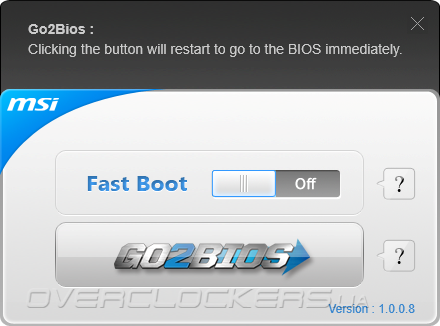
Наиболее монументальным из этого списка является набор MSI Suite, представляющий собой гаджет, размещаемый в середине верхней части рабочего стола. Отсюда можно получить доступ ко всем продуктам MSI, установленных в системе, да и всем прочим, находящихся на комплектном диске и, по мнению программистов, непременно проинсталлированных в систему.
Компанию ним составляет прямой доступ к четырём службам ОС семейства Windows.
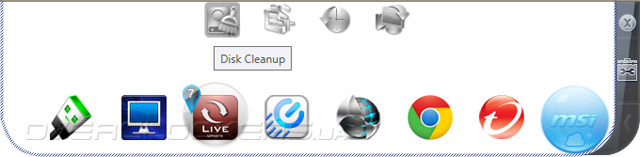
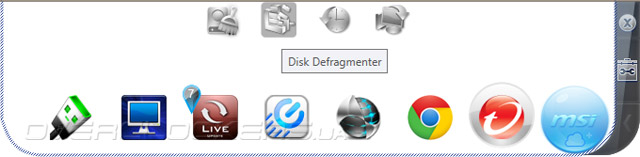
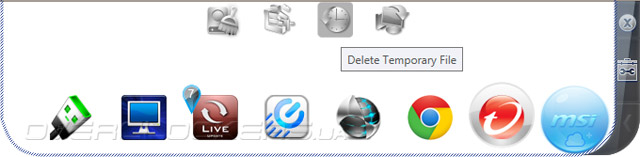
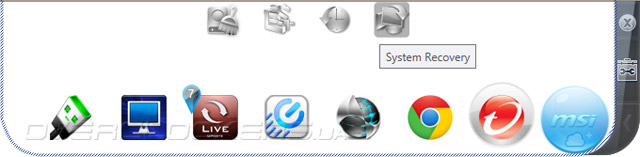
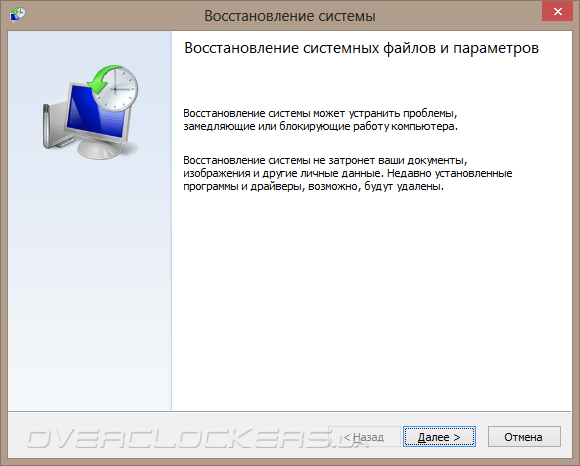
В настройках что-нибудь из этого списка можно отключить, можно и добавить — ещё три элемента, вновь из состава Windows. Наибольшая пиктограмма символизирует доступ к облачному сервису, то есть и в MSI решили не отставать от современного мира.
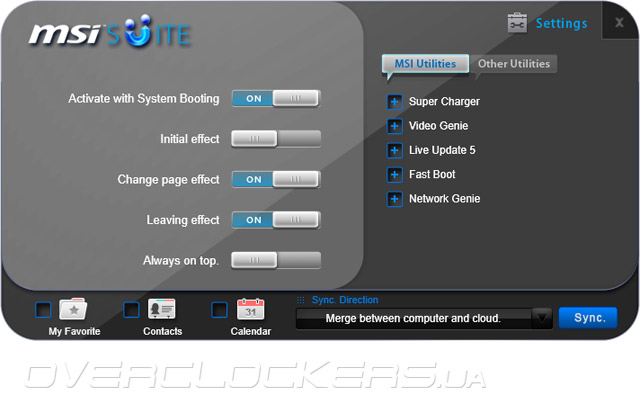
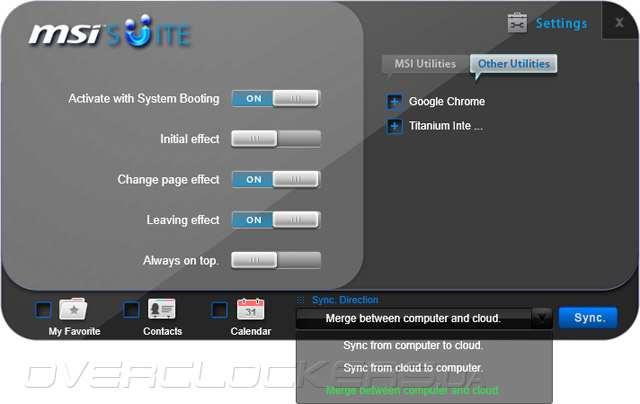
Завершает сегодняшний парад программной продукции MSI Command Center. Согласно позиционирования устройства, цветовое оформление в нём изменилось в сторону синих тонов, а вот всё остальное ничуть не поменялось. Более подробно с его возможностями можно познакомиться в обзоре Z87M Gaming.
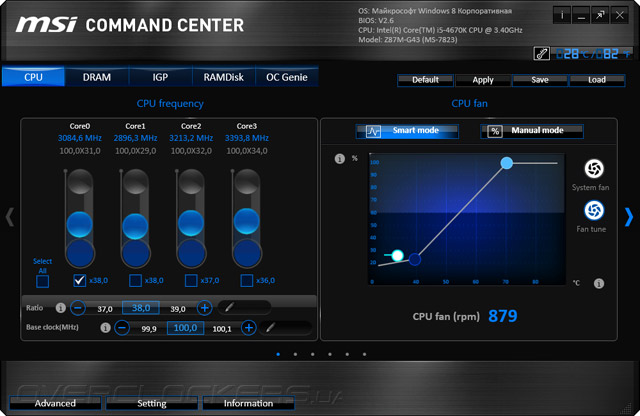
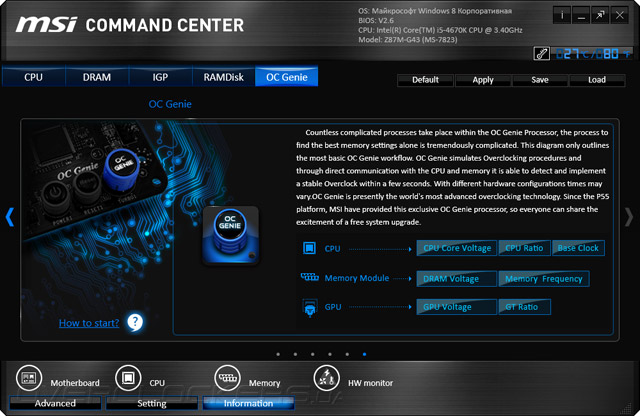
Существенные отличия можно найти лишь в разделе Voltage, скрывающимся под кнопкой Advanced. Здесь, как и в случае с Gigabyte GA-H81-D3, ничего нового не появилось (относительно собственных возможностей UEFI).
С получением справочной информации о системе проблем нет, комплекс исправно функционирует.
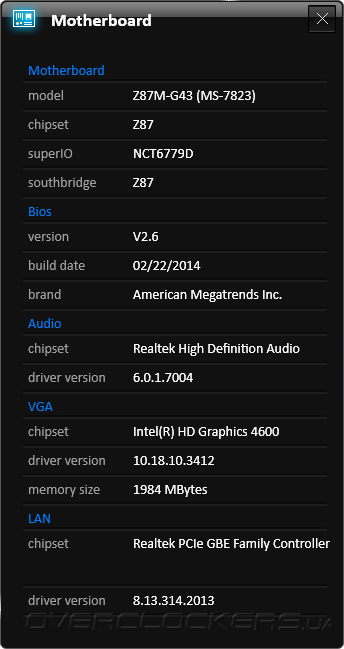
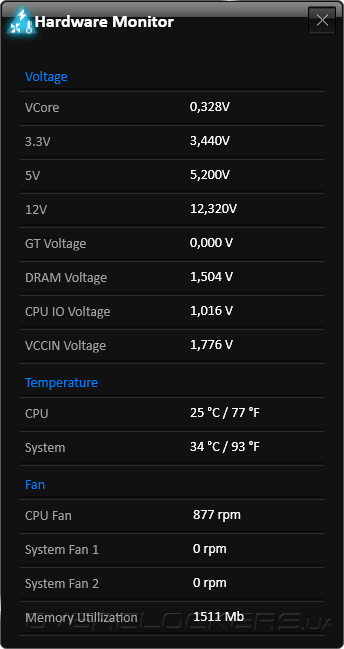
Он всё так же может принимать образ небольшого гаджета, где могут сосредоточиться базовые сведения о нынешнем состоянии системных компонентов и их немногочисленные параметры.
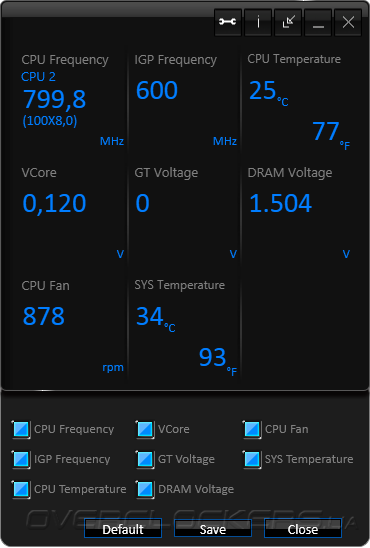
Весьма богатый набор программного обеспечения всё же предопределяет использование Z87M-G43 как системной платы из состава компьютера у энтузиаста. Но получается, что сфера интересов такого пользователя никоим образом с разгоном не связана, а скорее заключается в «тонкой настройке» ОС семейства Windows.